win10锁定的网页无法复制该怎么办?最近,有些win10系统用户反映自己在浏览网页时,有时会遇到网页被锁定无法复制文字的情况。这该怎么办呢?接下来,小编就向大家分享win10系统下解锁无法复制锁定网页的两种方法。
方法一:
1、右键单击开始菜单或者使用快捷键WIN+X打开 ,选择运行;
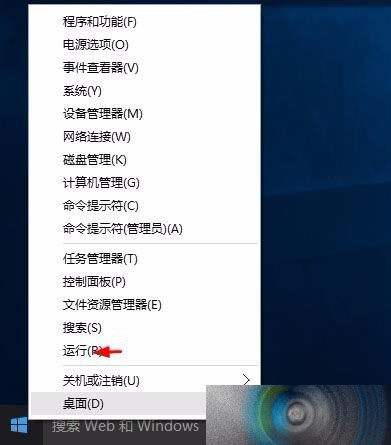
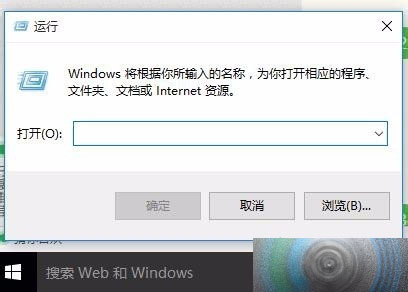
2、输入: reg.exe delete HKEY_CURRENT_USERSoftwareMicrosoftWindowsCurrentVersionpoliciessystem/vDisableRegistryTools /f 然后点击确定即可解锁注册表。
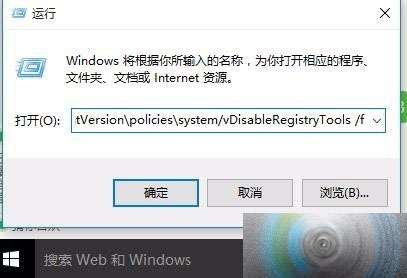
方法二:
1、右键单击开始菜单或者使用快捷键WIN+X打 开,选择运行;
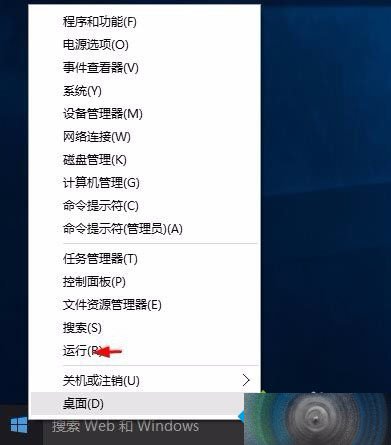
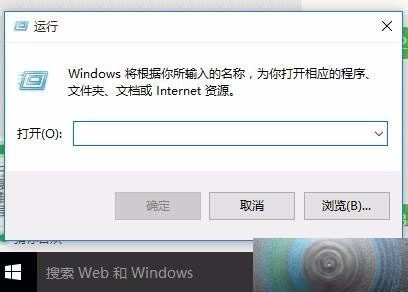
2、输入gpedit.msc,点击确定可以打开组策略;
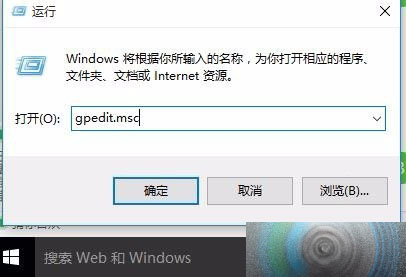
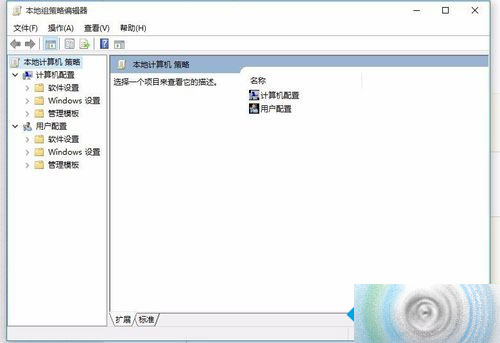
3、点击用户配 置,点击管理模板 ,双击系统进入下一级菜单,双击阻止访问注册表编辑工具 ,打开属性窗口 ,选择已禁用 点击确定即可解锁注册表。
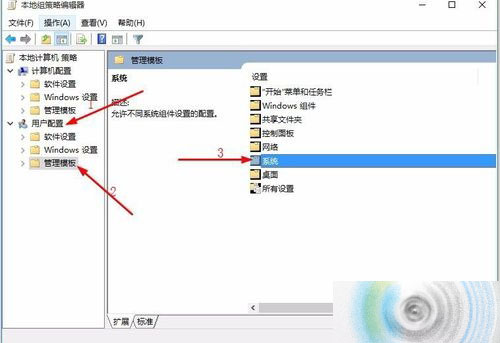
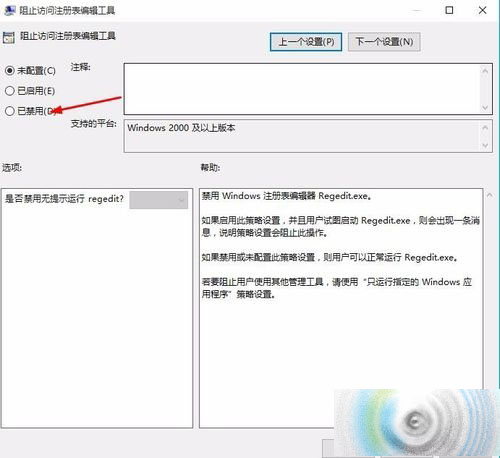
以上就是windows10下快速解锁无法复制锁定网页的两种方法介绍了。两种方法都可以生效,大家选择自己觉得简单的就行。